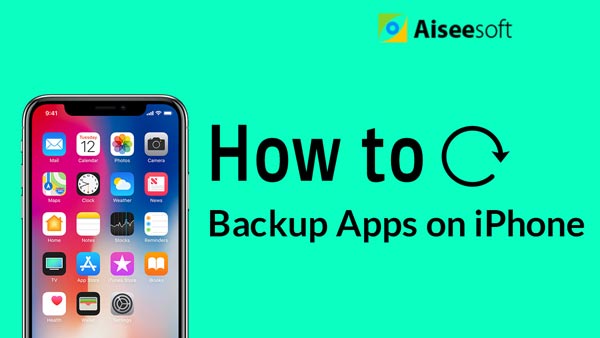¿Tienes mucha música y videos en tu iPhone? ¿Todavía te preocupa cómo transferir música y videos de iPhone a Mac? ¡Es hora de que resuelvas este problema! Con una transferencia de iOS en su mano, puede copiar fácilmente cualquier música y video a Mac fácilmente. Mac FoneTrans puede ser una buena transferencia de iOS para ayudarlo a hacer eso, ya que puede copiar y hacer copias de seguridad de archivos, como canciones, fotos y videos desde iPhone 5/5s/6/6 Plus/7 a Mac.

Antes de importar canciones y videos de iPhone a Mac, debe descargar Mac FoneTrans como primer paso, luego puede instalarlo y ejecutarlo para prepararse en su Mac. Con Mac FoneTrans, puede transferir archivos de iOS hacia y desde Mac, como transferir fotos del iPad a Mac, mover música de iPhone a Mac, exportar fotos de Mac a iPhone, etc.
Pero tenga en cuenta que necesita instalar iTunes en su Mac y cierre iTunes mientras ejecuta esta transferencia de iOS antes de tomar la tarea de descargar música y videos desde el iPhone 5 a la Mac.
El proceso de transferencia de datos de iPhone a Mac es bastante sencillo. Aquí nos centraremos en cómo obtener canciones y videos desde iPhone 5/5s/6/6 Plus/7 a Mac en detalles para un ejemplo.
Los siguientes 3 pasos para transferir música y video de iPhone a Mac funcionan bien en todos los dispositivos iPhone, como iPhone 7, SE, 6s, 6s Plus, 6, 6 Plus, 5, 5s, 5c y más.
Paso 1 Conecte su iPhone a Mac (Tomando el iPhone 5 como ejemplo)
Conecte el iPhone 5 a Mac con un cable USB para ejecutar esto Mac FoneTrans. En la barra lateral izquierda se presentan todas las categorías del iPhone 5 y los contenidos de archivo correspondientes en el lado derecho de la lista de interfaz en la página de inicio.
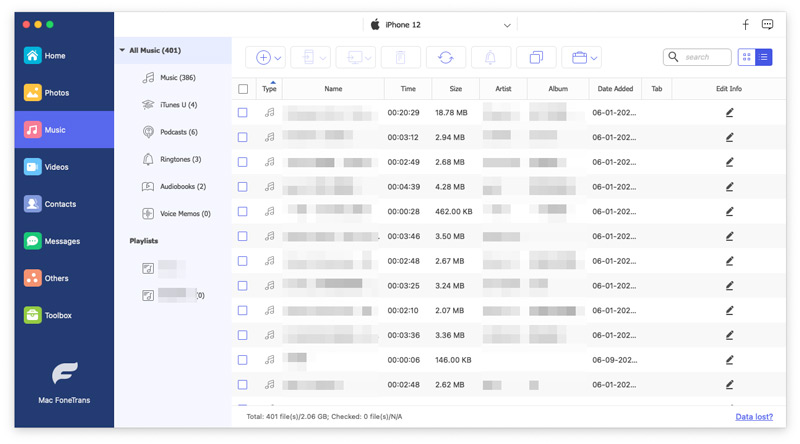
Paso 2 Elige la música y los vídeos que quieres transferir del iPhone 5 al Mac
Encuentra los archivos que deseas exportar desde iPhone 5 a Mac. Aquí elegimos Media para tomar como ejemplo la transferencia de canciones. (Otros archivos también funcionan de la misma manera).
Paso 3 Transfiere archivos de iPhone 5 a Mac
Elija los archivos que desee, donde archivos individuales o múltiples están disponibles como desee. Luego haga clic en Exportar a - Exportar a Mac. En la ventana emergente, elija la carpeta de archivos donde desea guardar los archivos de música en su Mac.
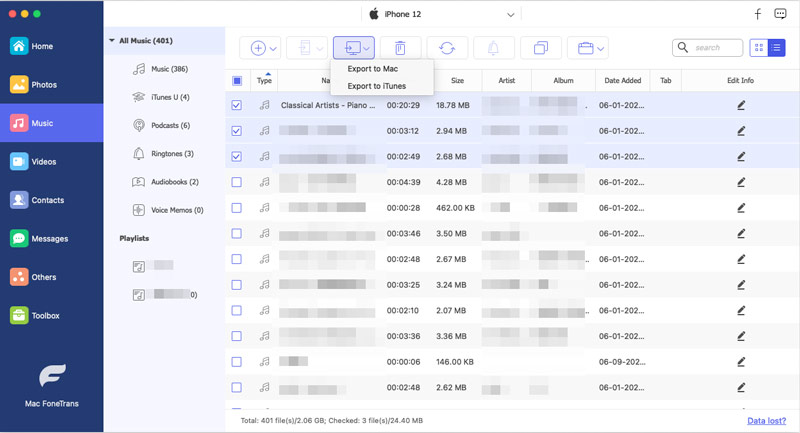
Tenga en cuenta que, excepto las canciones y los videos, este Mac FoneTrans también puede exportar otros contenidos de iOS, como películas, programas de televisión, videos, podcasts, iTunes U, tonos de llamada, audiolibros, notas de voz, listas de reproducción desde su iPhone (iPhone 7, iPhone 7 Plus, iPhone 6s, iPhone 6s Plus, iPhone 6, iPhone 6 Plus, iPhone 5s, iPhone 5c, iPhone 5, iPhone 4S, iPhone 4, iPhone 3GS) a Mac, o si desea transferir archivos entre dispositivos iOS (iPad Pro, iPad Air, iPad mini con pantalla Retina, iPad 4, iPad mini, iPad 3, iPad 2, iPod touch 4, iPod touch 5), puede funcionar perfectamente.
Mientras tienes montones de fotos en tu iPad, transferir fotos desde iPad a Mac.
También puede conocer más el producto con la siguiente guía en video: